没有光驱怎么装系统操作教程
2018-01-25 u深度u盘装系统
有时候用户在重装系统的过程中,会因为没有光驱或光盘导致无法安装,那么没有光驱怎么装系统呢?这时候我们可以通过u盘来安装系统,因为u盘安装系统比光驱安装系统更加便捷,下面小编就来文件大家介绍没有光驱情况下如何使用u盘安装系统操作教程。
没有光驱怎么重装系统?
准备工作:
①、使用U深度U盘启动盘制作工具制作好的启动U盘;
②、原版Windows系统镜像文件(下载原版Windows系统);
第一步:将原版Win7系统镜像放至U盘启动盘中
首先,我们将已经下载好的原版Win7系统镜像文件存放在U盘启动盘的目录中,如图所示:
第二步:电脑模式更改成AHCI模式,不然安装完成Win7系统会出现蓝屏
先将U深度U盘启动盘连接到电脑,重启电脑等待出现开机画面时按下启动快捷键,使用U盘启动盘进入U深度主菜单,选择【02】U深度Win8PE标准版(新机器),按下回车键进入,如图所示:
第三步:安装原版Win7系统
1、进入PE后会自启U深度PE装机工具,首先点击“浏览”将保存在U盘的系统镜像添加进来,接着选择C盘作系统盘存放镜像,点击“确定”即可,如图所示:
2、点击“确定”后,系统会弹出格式化提示框,点击“确定”即可,如图所示:
3、系统安装工具会将原版Win7系统镜像包释放到所选择的分区当中,释放完成后所出现的提示重启窗口中可点击确定或者等待10秒让电脑重新启动,如图所示:
4、重启后系统就会自动进行安装,我们等待完成即可,如图所示:
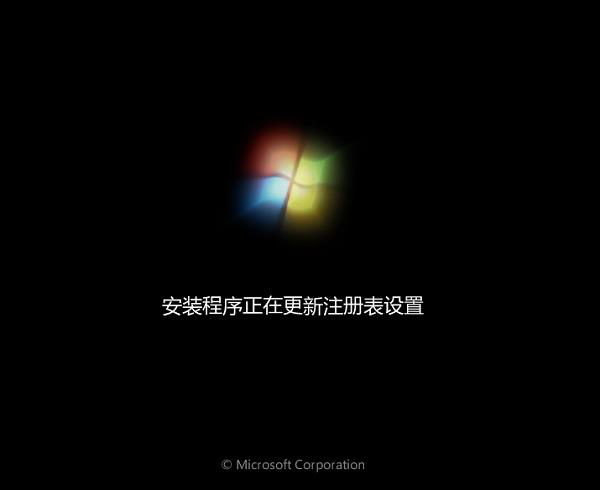
上述便是没有光驱怎么装系统的相关操作步骤了,现如今越来越多用户都使用u盘来安装系统了,用户们不妨按照上述教程来动手操作吧。

